Dopasowanie kolorystyczne, czyli dodawanie pracom realizmu (PS ONLY)
Wersja dla Photoshopa
Witajcie!
Dzisiaj będziemy pracować na przykładzie okładki do Insomnii!
Pozwolę sobie zacząć od mema, którego stworzyłam na potrzeby tego wpisu:

Pewnie już wiecie o czym będzie mowa, prawda?
Dopasowanie kolorystyczne jest jedną z tych czynności, które pomagają nam "wtopić" postać tło. Czyli po prostu sprawić, żeby kolorystycznie nie odbiegała od klimatu i tonu panującego na obrazku, a stanowiła z resztą spójną całość.
Doskonałym przykładem jest właśnie górny obrazek z Lily James - PNG jest utrzymany w ciepłych barwach, kiedy cała reszta ma raczej mroczny, zimny klimat. W końcu tło przedstawia las nocą.
Pod spodem mamy już do czynienia z wersją poprawioną. Dzięki sprytnemu narzędziu, które pokażę niżej, udało mi się "oziębić" naszą modelkę, przez co postać nieco mniej odstaje kolorystycznie od całej reszty. Trochę mniej, bo oczywiście wciąż są widoczne nad jej głową białe linie niedokładnego wycięcia pnga, a dodatkowo postać wymaga nadal zabawy światłocieniem. Ale to już jest rozmowa na inny termin.
No dobrze. A teraz krótki poradniczek:
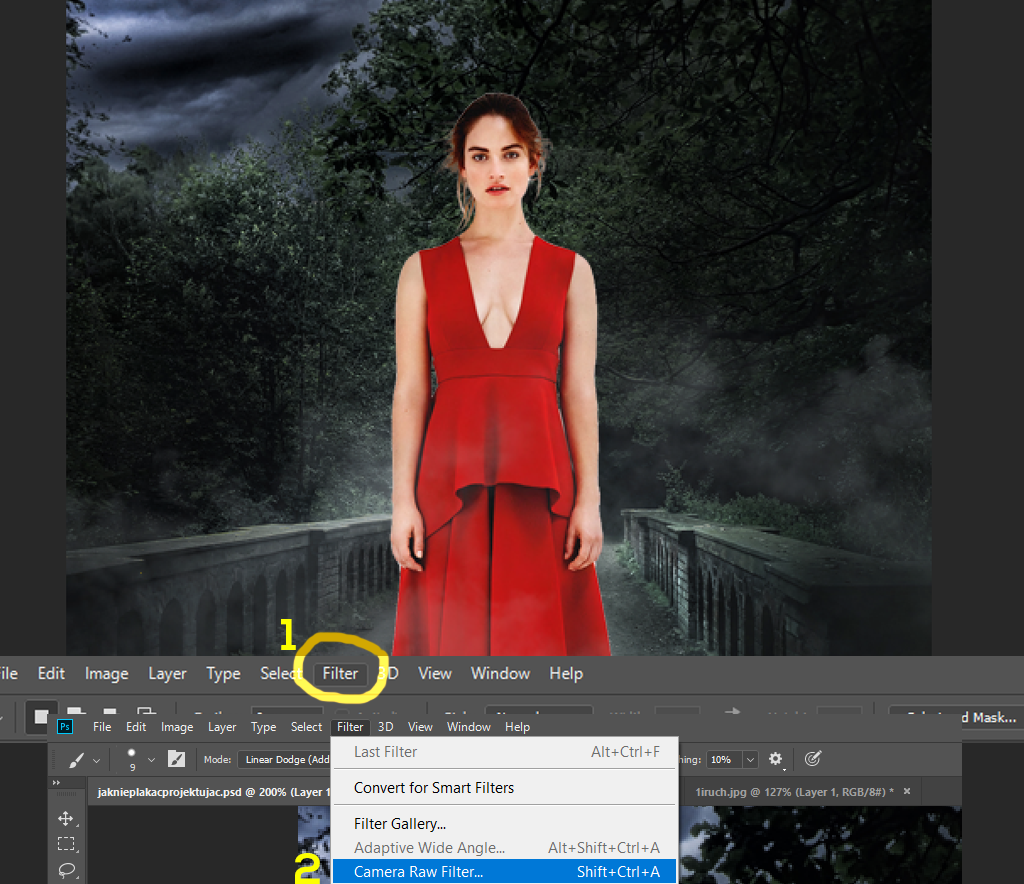
Mam niestety angielskojęzyczną wersję Szopa, więc jeśli macie polską, musicie orientacyjnie poszukać analogicznego narzędzia.
1. Na pasku opcji znajdujemy FILTER i klikamy.
2. Przechodzimy niżej i wybieramy zaznaczone na obrazku na niebiesko narzędzie CAMERA RAW FILTER
3. Po chwili ukaże się nam taki oto obrazek:
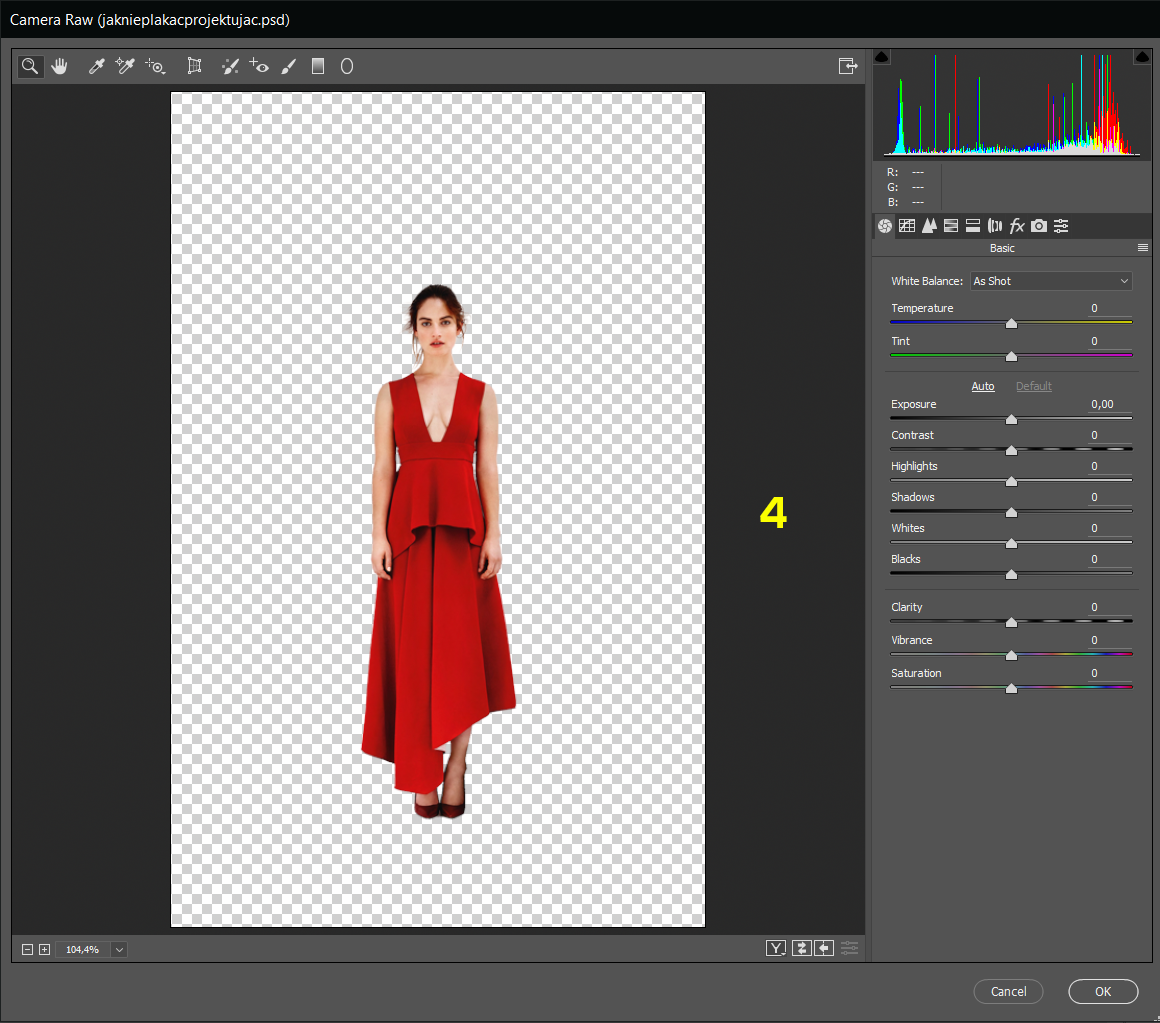
Trochę pomyliły mi się cyferki, tutaj gdzie jest czwórka, powinna być trójeczka :<
Widzimy tutaj osobnego pnga, wyświetlającego się już bez tła. Przyznaję, czasami to przeszkadza, gdy robi się wszystko na ślepo i się poprawia opcje po kilka razy, ale to jest serio bardzo fajne narzędzie, przysięgam!
No i właśnie.
Mamy tutaj dostęp do ogromu opcji, gdzie możemy pobawić się kolorystyką i jasnością na wiele różnych sposobów. Nas jednak na chwilę obecną interesuje otwarta zakładka i ta czwarta.
Jak widać, w tej otwartej na obrazku możemy zmienić totalnie podstawowe opcje, takie jak:
- temperatura kolorów,
- ekspozycja,
- kontrast,
-jasność/ciemność,
- cienie/przejaśnienia
- i na końcu nasycenie kolorów.
W sytuacji, w jakiej znaleźliśmy się z naszym pngiem, warto przesunąć pierwszy z góry suwak bardziej w stronę błękitów, drugi zaś w kierunku majenty.
Następnie, mając w wyobraźni sposób padania światła w nocy w lesie, warto nieco przyciemnić ekspozycję i dodać odrobinę kontrastu.
Ja użyłam narzędzia w sposób prezentowany na zdjęciu poniżej:
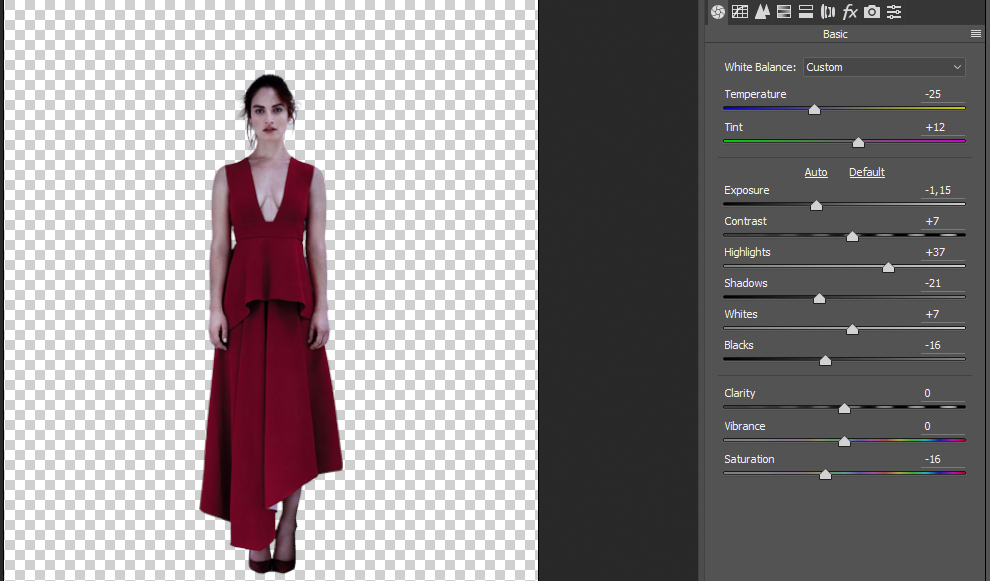
Warto mieć także na uwadze jeszcze jedną rzecz. Jeśli jednokrotnie zmieniliśmy i zapisaliśmy nasze ustawienia w CRF, to przy następnej zmianie tego samego elementu, bez uprzedniego cofnięcia, NASZE ZMIANY WYŚWIETLĄ SIĘ TAK, JAKBY BYŁY PIERWOTNYM STANEM ZDJĘCIA. Czyli wszystkie suwaki wrócą do punktu 0, dokładnie jak przy pierwszym odpaleniu narzędzia, z tym, że na obrazku zostaną zapisane zmiany.
4. Następnie przechodzimy do czwartej zakładki, która prezentuje się następująco:

Uważam, że to jedno z najciekawszych funkcji tego narzędzia, bo daje możliwość osobnej zabawy kolorami.
Jak widać, mamy tutaj kolejne trzy zakładki:
a) Kolory/Odcienie,
b) Nasycenie,
c) Rozświetlenie.
a) Tutaj możemy za pomocą suwaka z łatwością zmienić orientację barw, czyli m.in. czy zieleń ma bardziej wchodzić w barwy żółci, czy raczej lazurów.
b) Za pomocą tej opcji jesteśmy w stanie zmienić nasycenie konkretnej barwy, bez ingerencji w inne kolorki.
c) Tutaj zaś możemy zmienić rozświetlenie konkretnych kolorów, bez ruszania innych. W tym konkretnym przypadku nie korzystałam z tego narzędzia, dlatego wszystkie suwaki są w punkcie zerowym.
I gotowe!

A jak zrobić to w odwrotny sposób?
Sprawdźmy na poniższym przykładzie skrajnie niebieskiej barwy pnga. Obok niej znajduje się już gotowa zmiana kolorów:

Jak widać, za postacią znajduje się zachodzące słońce, nadające wszystkiemu barwę żółto-pomarańczową. Cienie jednak są chłodnawo różowawe.
Zatem mając w pamięci te informacje, możemy podejść do próby odtworzenia nowego klimatu:
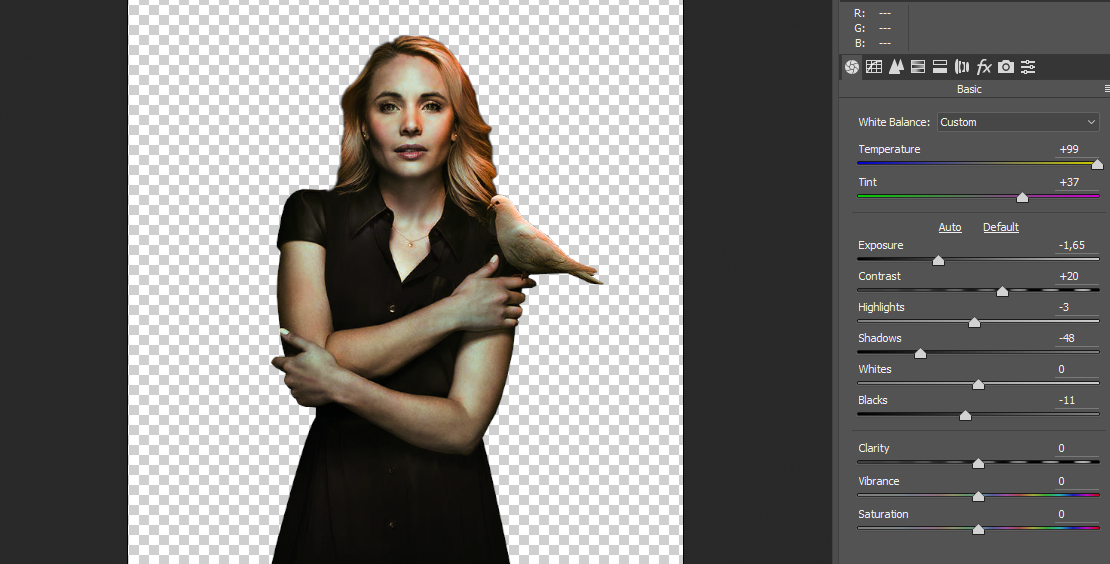
Jak widać, prawie maksymalnie zwiększyliśmy temperaturę pnga, odcień ustawiając bliżej tonu różowego.
Zaniżamy ekspozycję, cienie i czerń, żeby nadać obrazkowi wrażenia, jakby światło rzeczywiście padało jej zza pleców. Dlatego też włosy są tak silnie pomarańczowe.
W następnym kroku postępujemy podobnie, co w przypadku "chłodzenia" pnga. Tylko skupiamy się bardziej na tym, żeby wydobyć lepiej pomarańcze, żółcie i czerwienie.
No i to tyle :D
Mam nadzieję, że ten post w jakiś sposób rozjaśnił Wam kwestię dopasowania kolorystycznego. Warto jeszcze na koniec wspomnieć, że zarówno ocieplone, jak i ochłodzone obrazki nie są wciąż gotowym produktem - ważne jest, żeby później pobawić się nieco narzędziem rozjaśniania i ściemniania i zastosowania kilku działań kosmetycznych, wtedy już wedle własnego uznania. O tych kwestiach powiem przy okazji innej notki, pokażę przykłady i pomogę Wam nauczyć się jak zrobić to samodzielnie :D.
Zadanko dla chętnych: Napisz do mnie wiadomość prywatną, z prośbą o materiały do zadania z dopasowania kolorystycznego i spróbuj je zestawić ze sobą tak, żeby wyglądały naturalnie. Następnie zrób screenshota przed i po dokonaniu zmian i wyślij oba obrazki w wiadomości prywatnej. Ja zaś zrobię wtedy małą galerię pod poradnikiem, a dodatkowo dowiem się, czy mój bełkot jakkolwiek może pomóc.
Powodzenia!
Bạn đang đọc truyện trên: AzTruyen.Top